Linee, cerchi e archi in genere rappresentano la forma di una parte. Per usare una sequenza di linee e archi per creare una feature è necessario concatenarli in una curva. Il concatenamento è il metodo principale di creazione di curve connettendo pezzi di geometria. In molti casi non c'è bisogno di trimmare la geometria prima di creare una curva; il concatenamento funziona meglio con percorsi omogenei, tangenti e continui perché i percorsi favoriscono la lavorazione.
Per creare automaticamente una curva chiusa
- Selezionare la scheda Disegno > pannello Curve > Concatenamento > Curva chiusa.
- Nella barra Modifiche geometria, inserire un Nome per la curva.
- Selezionare il Piano in cui si vuole creare la curva.
- Griglia — Selezionare questa opzione per creare la curva nel piano della griglia di snap.
- UCS — Selezionare questa opzione per creare la curva nel piano del UCS.
- Setup — Selezionare questa opzione per creare la curva nel piano del setup.
- Senza restrizione — Selezionare questa opzione per creare la curva 3D.
- Fare clic su un segmento della geometria nella finestra grafica.
Un percorso chiuso viene automaticamente creato insieme ad una serie di segmenti della geometria e concatenato in una curva chiusa. Per esempio, facendo clic su un punto
 si crea questa curva chiusa:
si crea questa curva chiusa:
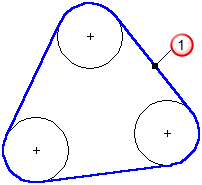
- Se la curva segue il percorso sbagliato, fare clic su Cancella parte per deselezionare il percorso creato, poi ripetere il passaggio precedente.
- Fare clic su Crea per salvare la curva.
Per scegliere manualmente i segmenti di una curva.
Usare Scegli pezzi di curva per selezionare manualmente un percorso lungo una serie di segmenti della geometria e concatenarli in una curva aperta o chiusa.
- Selezionare la scheda Disegno > pannello Curve > Concatenamento > Seleziona.
- Nella barra Modifiche geometria, inserire un Nome per la curva.
- Selezionare il Piano in cui si vuole creare la curva.
- Griglia — Selezionare questa opzione per creare la curva nel piano della griglia di snap.
- UCS — Selezionare questa opzione per creare la curva nel piano del UCS.
- Setup — Selezionare questa opzione per creare la curva nel piano del setup.
- Senza restrizione — Selezionare questa opzione per creare la curva 3D.
- Fare clic su una serie di segmenti della geometria nella finestra grafica per creare un percorso lungo ad essi.
Per esempio, facendo clic sul punto
 poi sul punto
poi sul punto  crea questa curva aperta:
crea questa curva aperta:
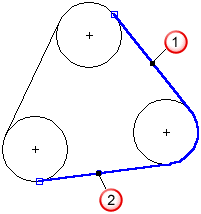
- Fare clic su Crea per salvare la curva.
Deselezionare pezzi di curva
- Selezionare la scheda Disegno > pannello Curve > Concatenamento > Deseleziona e fare clic su un segmento della geometria per deselezionarlo.
- Selezionare la scheda Disegno > pannello Curve > Concatenamento > Cancella parte per deselezionare tutti i segmenti della geometria.
Limiti della selezione di pezzi di curva
- Tutta la geometria deve essere mostrata sullo schermo.
- Seleziona non funziona per segmenti di curva; si possono solo connettere archi, linee e cerchi. Per connettere segmenti della curva usare Unisci Curva.
- La geometria deve essere continua e tangente (liscia). Anche se la geometria appare uniforme, potrebbe non esserlo. Si può usare lo snap tangente quando si crea la geometria per garantire che sia continua.
- Il concatenamento ha un limite sulla ricerca della lunghezza del percorso per migliorare la performance. Se si sta lavorando con dati con molte parti piccole potrebbe essere necessario aumentare questo limite.